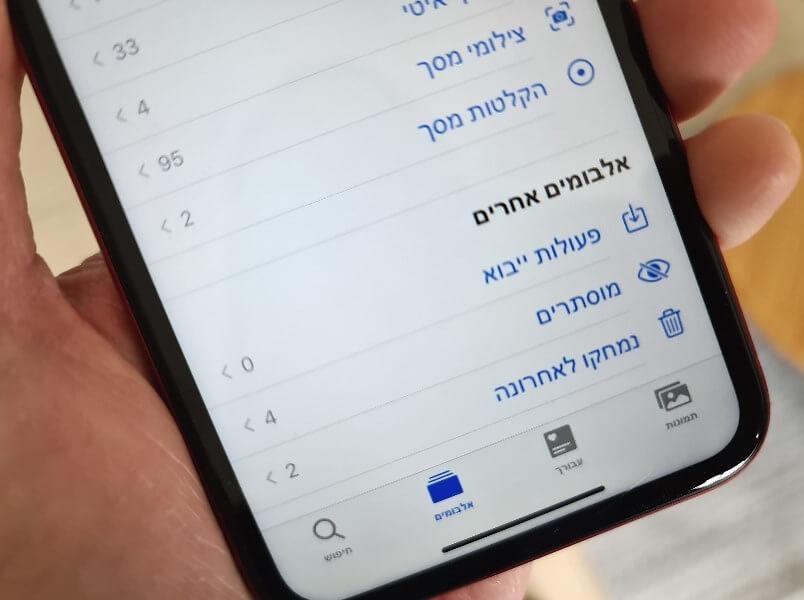הסתרת תמונות וסרטונים באפליקציית התמונות
לאחר שמצלמים תמונה או סרטון באמצעות האייפון או האייפד הם נכנסים ישירות לגלריית התמונות כברירת מחדל וכדי להסתיר אותם תצטרכו לעשות מספר פעולות בצורה ידנית. לאחר מכן, הם ייכנסו לגלריה "נסתרת" שנמצאת בתוך גלריית התמונות המובנית של iOS. אז כך תסתירו תמונות וסרטונים:
1. אתרו את התמונה או הסרטון שאתם מעוניינים להחביא ולחצו עליהם –> בחלון התמונה לחצו על סמל השיתוף (חץ הפונה כלפי מעלה שנמצא בתוך ריבוע) המופיע בחלק התחתון בצד ימין של המסך.
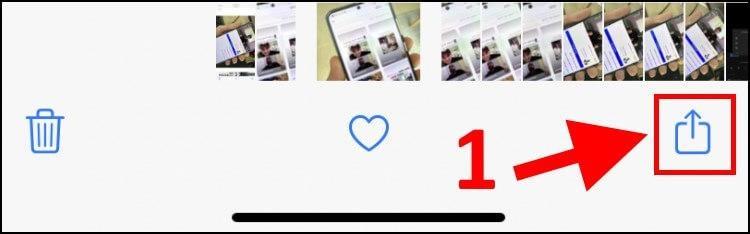
2. בתפריט שנפתח בחלק התחתון של המסך בחרו באפשרות 'הסתר'.
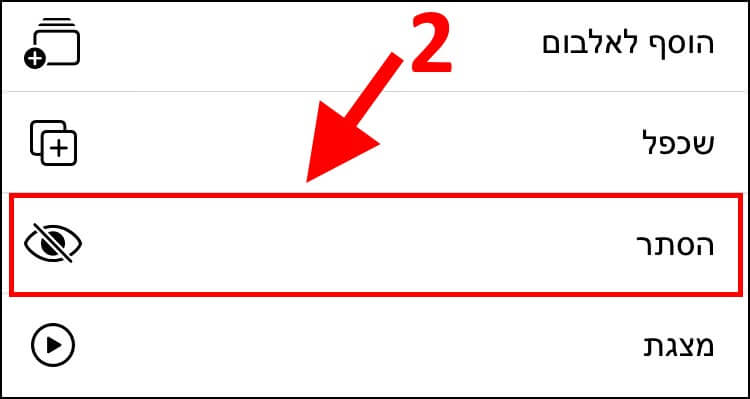
3. לאחר מכן, תקבלו הודעה שאומרת שהתמונה או הסרטון הזה יוסתרו מכל התיקיות שבספרייה שלכם אך תוכלו למצוא אותם באלבום "מוסתרים" –> אם בחרתם להסתיר תמונה לחצו על 'הסתר את התמונה' ואם בחרתם להסתיר סרטון לחצו על 'הסתר סרט זה'.
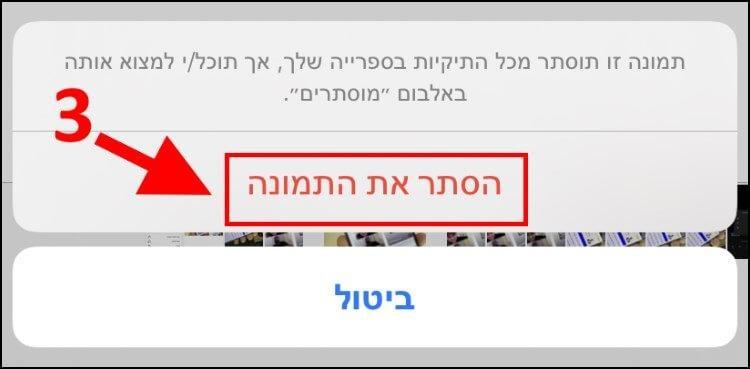
כעת, התמונה או הסרטון שבחרתם להסתיר יעברו לאלבום המוסתרים ולא יופיעו יותר באלבום התמונות הראשי.
קחו בחשבון שמי שמכיר את הטריק הזה יוכל לגשת לאלבום התמונות והסרטונים המוסתרים ולראות את כל מה שהחבאתם. השיטה הזו לא מגנה לחלוטין על התמונות והסרטונים שלכם מפני שאתם לא יכולים לנעול את האלבום של התמונות והסרטונים המוסתרים וגם לא ניתן להסתיר את התיקייה הזו. היא פשוט נמצאת במקום שקצת קשה יותר להגיע אליו מהמקומות שבהם נמצאים שאר אלבומי התמונות.
איך צופים בתמונות וסרטונים מוסתרים
התמונות והסרטונים שהחבאתם מסתתרים באלבום המוסתרים שנמצא בחלק התחתון של חלון 'אלבומים' הראשי. כדי לצפות בהם, בצעו את הפעולות הבאות:
1. היכנסו לגלריית התמונות הראשית –> בתפריט שמופיע בחלק התחתון של המסך לחצו על 'אלבומים' –> לאחר מכן, גללו את המסך למטה עד שתגיעו לאלבום 'מוסתרים' שנמצא תחת 'אלבומים אחרים'. לחצו על 'מוסתרים' ולאחר מכן תוכלו לראות את כל התמונות והסרטונים שהסתרתם.
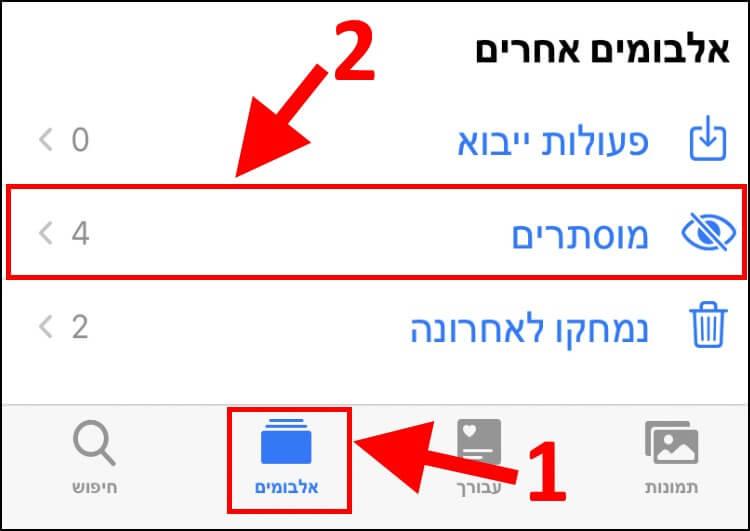
ביטול הסתרה של תמונה או סרטון
אם התחרטתם ואתם רוצים להחזיר את התמונה או הסרטון שהסתרתם בחזרה לאלבום התמונות הרגיל והגלוי, בצעו את הפעולות הבאות:
1. כנסו לאלבום המוסתרים (הסברנו על זה בסעיף 1 הקודם) –> לחצו על התמונה או הסרטון המוסתרים –> לאחר מכן, בחלון התמונה לחצו על סמל השיתוף –> בתפריט שנפתח בחלק התחתון של המסך בחרו באפשרות 'בטל הסתרה'.
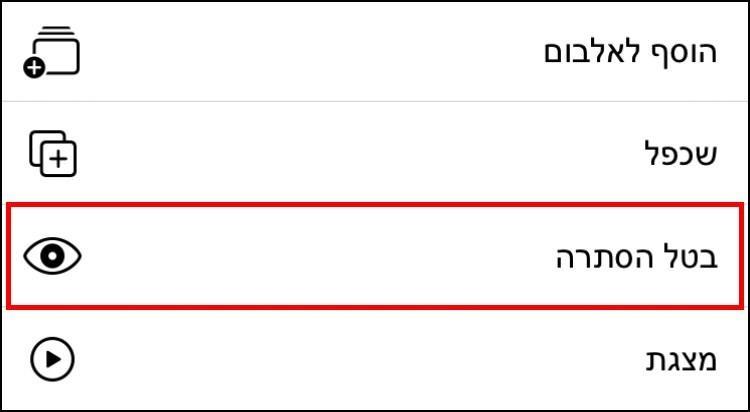
כעת, התמונה או הסרטון יעברו לגלריית התמונות הראשית של המכשיר.